 悩めるクマ
悩めるクマMacでWindowsを動かすソフトは、どれを選べばいいの?
自分に合う仮想化ソフトを知りたい!
このような悩み・疑問を解決します。
当記事を読むと「仮想化ソフト」について、次のことがわかります。
- 代表的な仮想化ソフトの特徴を理解できる
- ソフトごとに注意・考慮すべき点、選定基準が分かる



それでは「代表的な仮想化ソフトの特徴」から、ご紹介します。
代表的な仮想化ソフトの特徴を解説
MacでWindowsを動かす為の仮想化ソフトについて、製品ごとの対応状況や特徴を表にまとめました。
仮想化ソフトの一覧と特徴
| Parallels Desktop | VirtualBox | VMware Fusion Player | Boot Camp | |
|---|---|---|---|---|
| 提供・販売元 | Parallels | Oracle | VMware | Apple |
| 対応MacOS/モデル | Monterey 12 Big Sur 11 Catalina 10.15 Mojave 10.14 High Sierra 10.13 | Mac OS X | Fusion12.1.2以前は、2011年以降発売の全てのMac(一部例外有) Fusion12.2.0以降は、Big Sur 11以降 | 2012年以降発売モデル |
| Intelチップ対応 | ○ | ○ | ○ | ○ |
| M1チップ対応 | ○ | △ | × | × |
| Mac・Windows同時利用 | ○ | ○ | ○ | × |
| 再起動 | 不要 | 不要 | 不要 | 必要 |
| 技術サポート | ○ | – | – | – |
| 価格 | 有料 (無料期間あり) | 無料 | 無料 (個人利用の場合) | 無料 |
最も注意すべき点は、M1チップ搭載の最新Macを購入した場合、現時点で正式対応しているのは「Parallels Desktop」のみとなります。
VirtualBox、VMware、Boot Campについては、未対応の状況です。
M1Macで仮想化ソフトを選択するなら、Parallels Desktopを選びましょう。
MacでWindowsを動かす4つのソフト
MacでWindowsを動かす方法として、次の4つのソフトをご紹介します。
- Parallels Desktop(パラレルス デスクトップ)
- VirtualBox(バーチャルボックス)
- VMware Fusion Player(ヴイエムウェア フュージョン プレーヤー)
- Boot Camp(ブートキャンプ)
どれを選ぶべきか?
ソフトごとに注意・考慮すべき点、選定基準などを詳しくご紹介します。
Parallels Desktop(パラレルス デスクトップ)


Parallels Desktop for Macは、M1&Intelチップ両方のMacに対応した唯一の仮想化ソフトです。
有料ソフトなだけあって、軽快な動作でストレスなく利用できます。
また、M1チップの件でも分かりますが、Appleの技術仕様にもいち早く対応していることから、安心して利用し続けられます。
技術的なサポートについても、メール・チャット・電話で対応してもらえるので、導入・運用面の心配も無用です。
尚、Parallels Desktopは、14日間のトライアル版をダウンロードできます。
トライアル版なら、購入前に使い勝手を確認したり、テスト運用も可能です。
簡単に「MacでWindowsを動かしたい」と考えている方に最適です。
\ 全機能14日間無料 /
VirtualBox(バーチャルボックス)
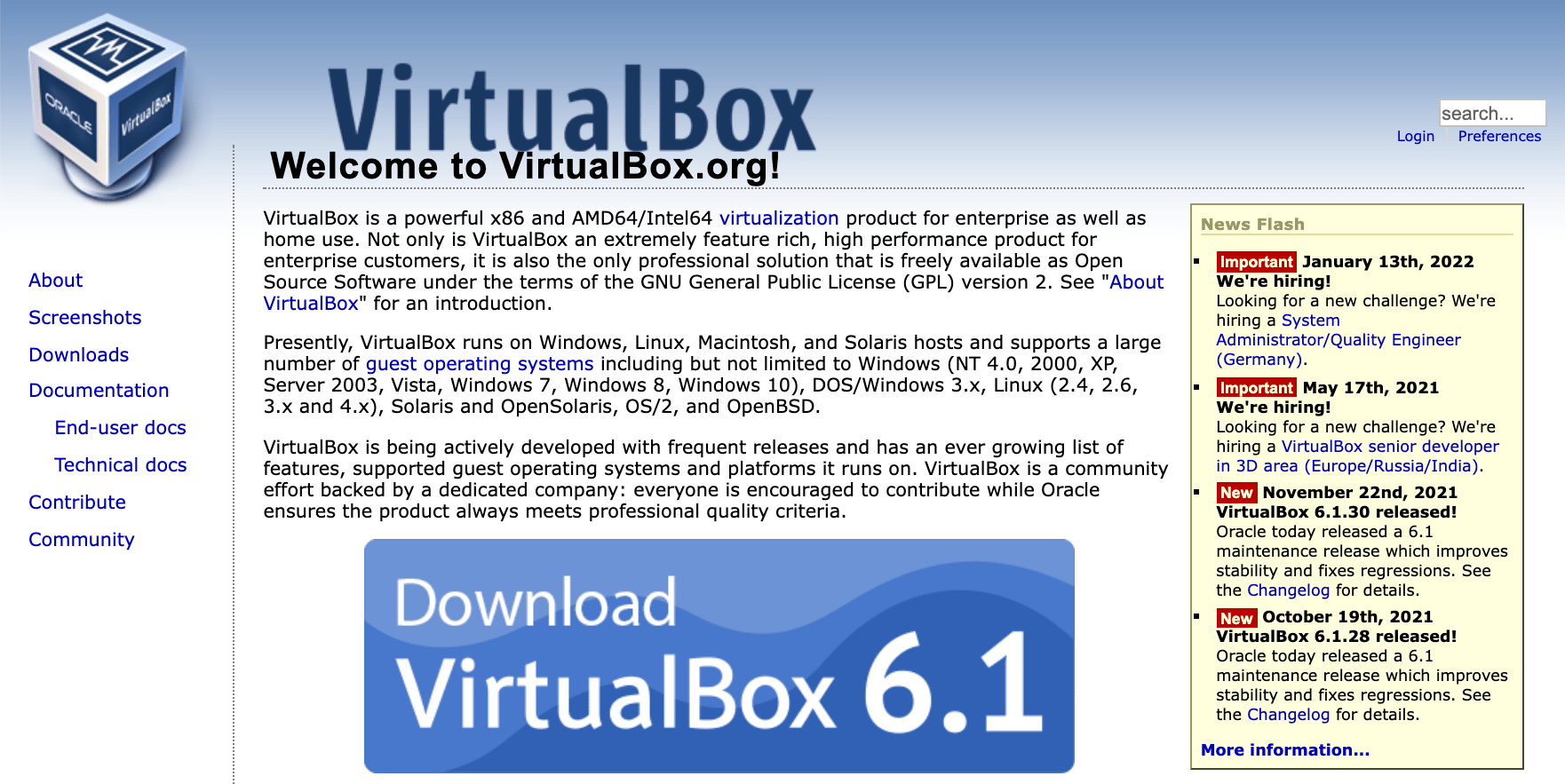
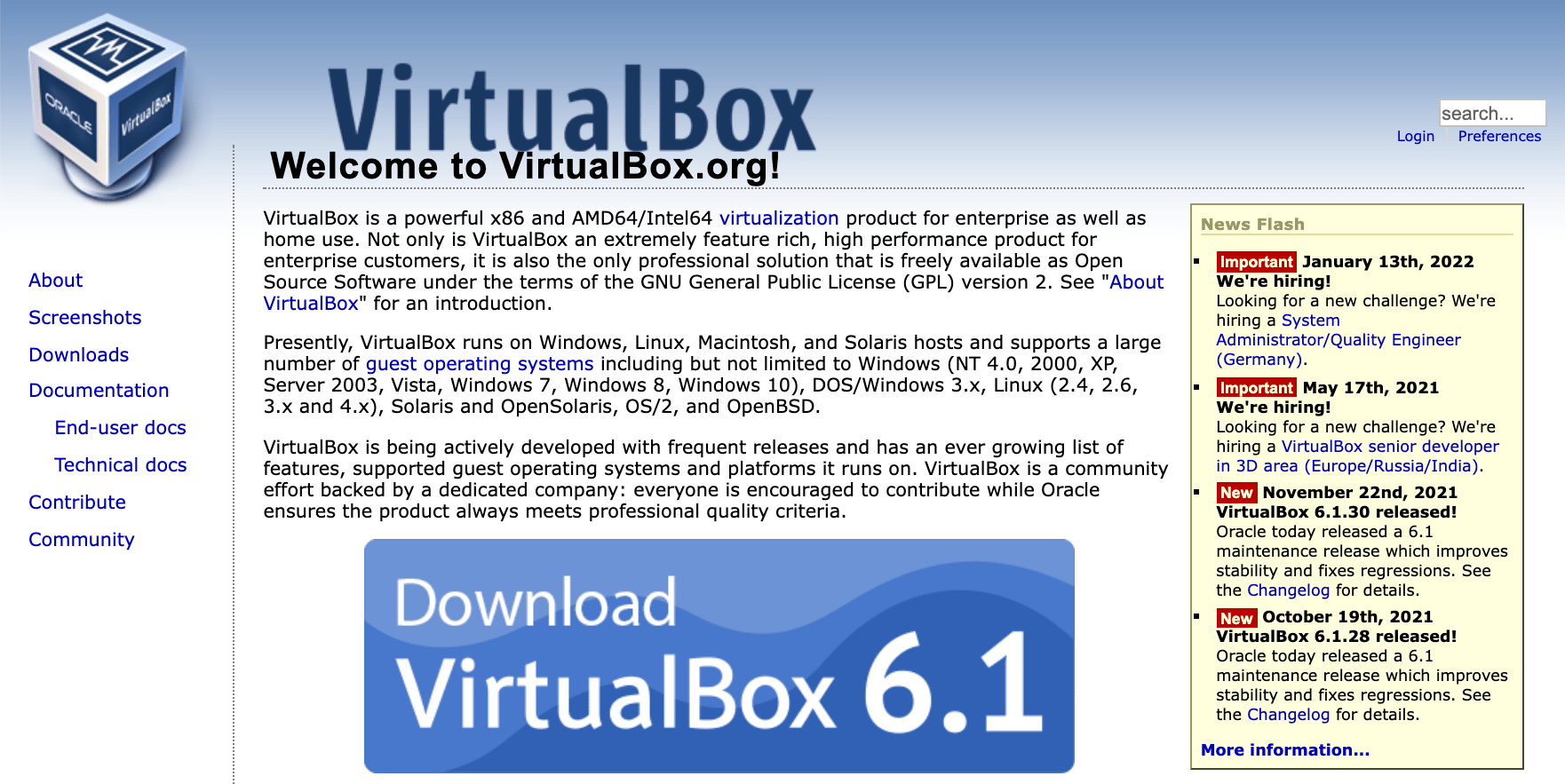
VirtualBoxは、データベースで有名なOracle社が提供している無料の仮想化ソフトです。
オープンソースのソフトウェアである為、ソースコードの入手が可能です。
仮想化ソフトとしては、多機能と言えないまでも、必要最低限の機能が揃っています。
MacOSに幅広く対応していることから、古いMacOS環境が必要な場合に重宝します。
ゲストOSは、Windows、Mac OS X、Linux、Solarisなどをサポートしています。
VMware Fusion Player(ヴイエムウェア フュージョン プレーヤー)
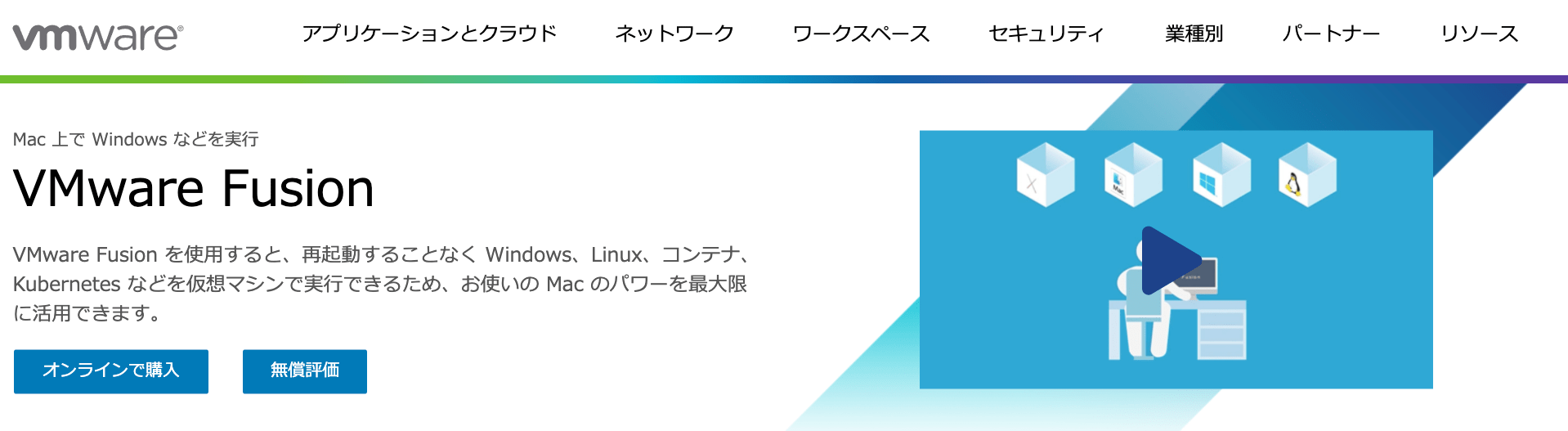
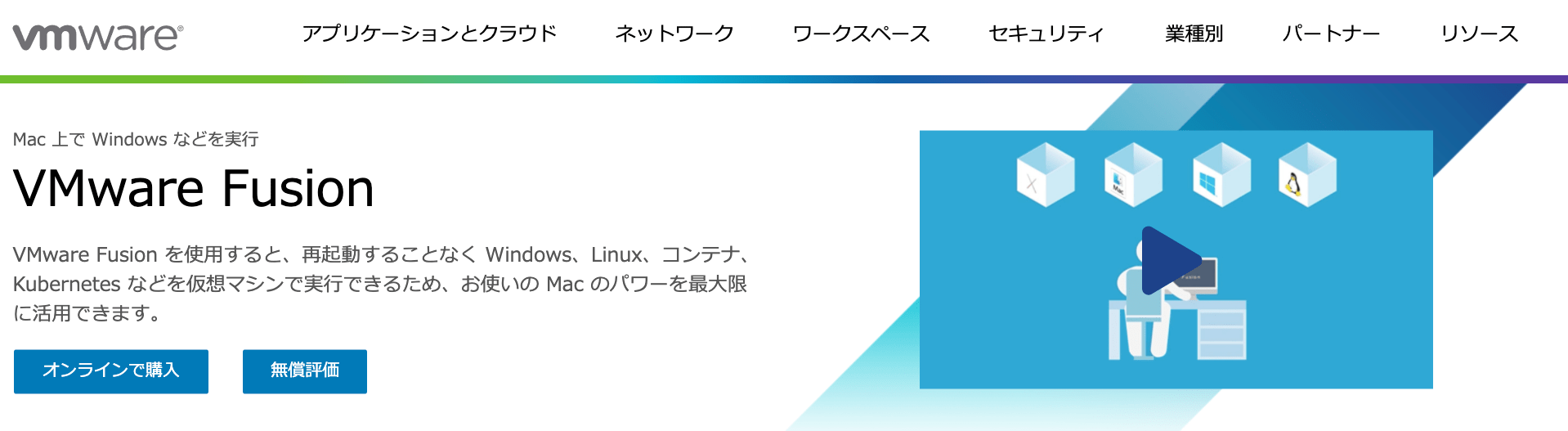
VMware Fusion Playerは、VMware社が提供している無料の仮想化ソフトです。
個人利用を目的としている場合に限り、無料で使用できます。
ちなみに有料版では、個人用デバイス3台まで利用可能になっているのが特徴。
Parallels Desktopから乗り換えで、40%割引になるキャンペーンもあります。
ゲストOSはWIndowsに限らず、Linuxなど、その他100を超えるOSをサポートしています。
幅広いゲストOSの利用を考えている方に、最適な仮想化ソフトになっています。
Boot Camp(ブートキャンプ)


Boot Campは、Appleが提供している無料のソフトです。
仮想化ソフトとは異なり、MacOSとは別パーティションにWindowsOSをインストールします。
その為、他の仮想化ソフトのようにMacとWindowsの同時利用ができません。
OSを切り替えて、どちらか一方を利用する形となります。
また、現時点でM1チップ搭載のMacで利用できない点も注意が必要です。
Macのパフォーマンスを最大限発揮したい方、高い互換性を保ちたい方にBoot Campはおすすめです。
まとめ:MacでWindowsが動く!4つの仮想化ソフト
今回、MacでWindowsが動くソフトとして、下記4点をご紹介しました。
- Parallels Desktop(パラレルス デスクトップ)
- VirtualBox(バーチャルボックス)
- VMware Fusion Player(ヴイエムウェア フュージョン プレーヤー)
- Boot Camp(ブートキャンプ)
Macで仮想環境を利用できると、運用・管理面の低減、利便性の向上など、様々なメリットが期待できます。
ソフトごとの特徴を捉えて、利用目的に合わせて選定してみて下さい。
\ 全機能14日間無料 /




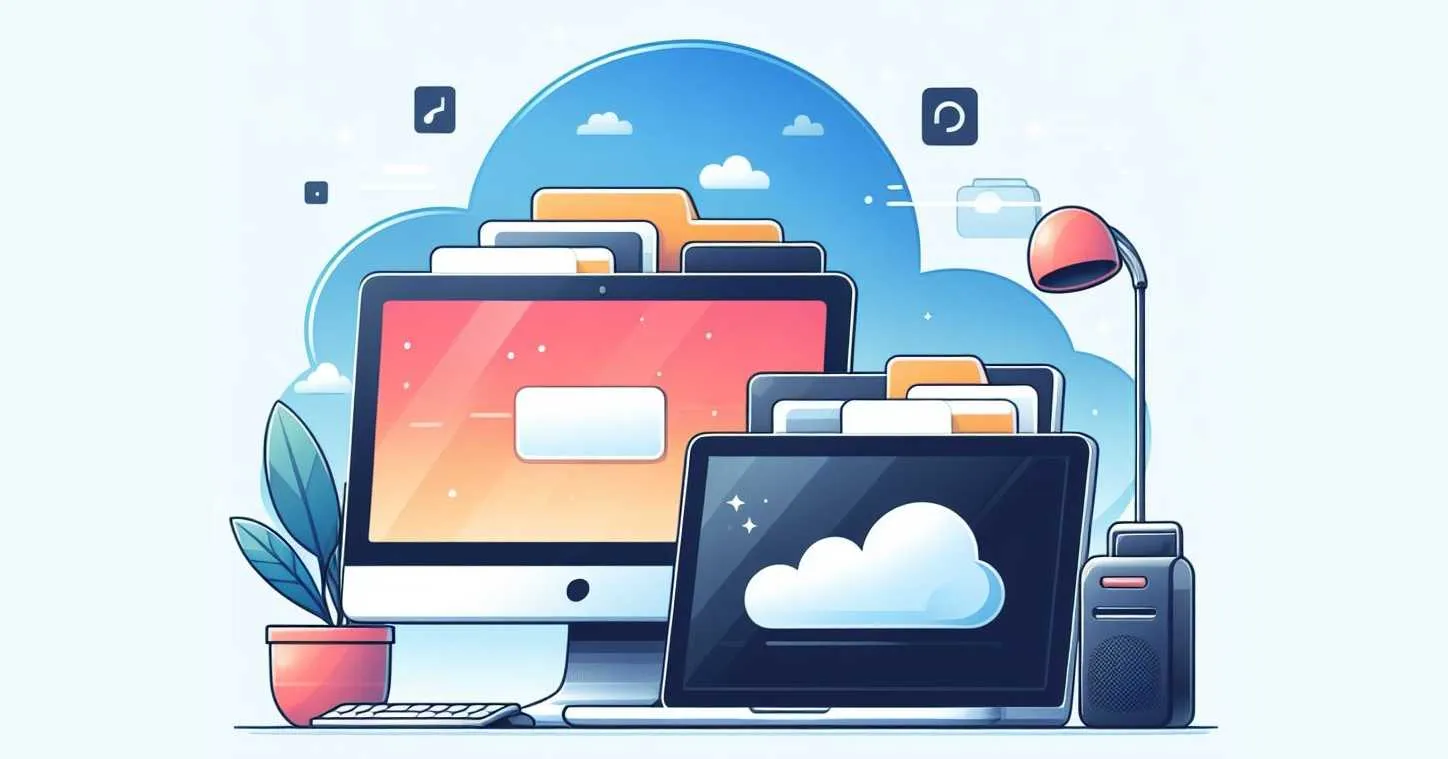
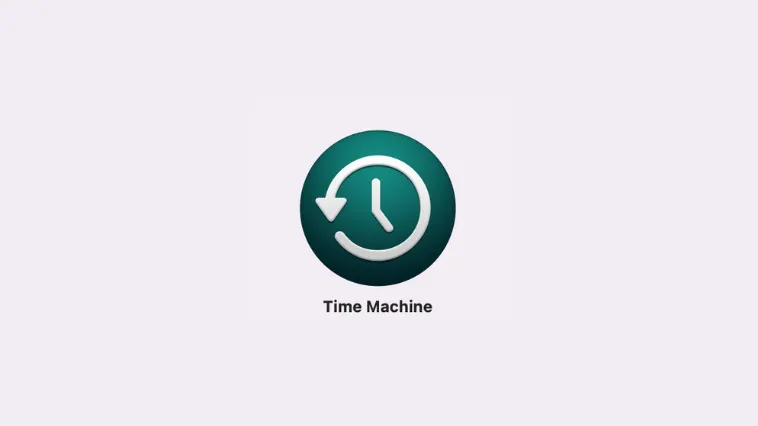



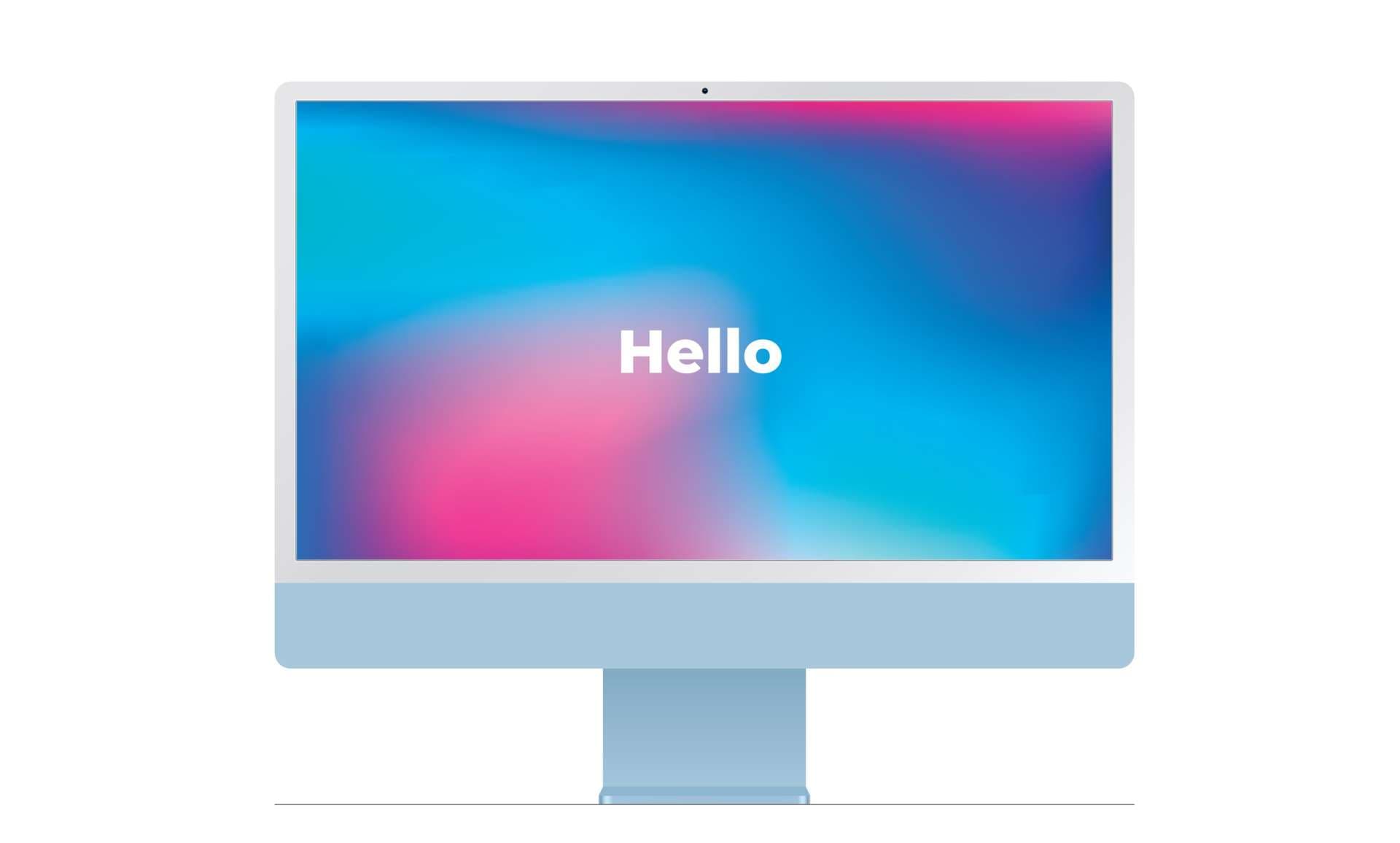

コメント